
时间:2020-11-02 13:45:00 来源:www.win10xitong.com 作者:win10
我们在使用win10系统办公或者玩游戏的时候,有时候会发生win10怎么关闭打开文件安全警告的问题,即使是平时能够自己动手能解决很多其他问题的网友要是面对win10怎么关闭打开文件安全警告也可能不知道怎么解决。那win10怎么关闭打开文件安全警告的问题有办法可以处理吗?当然是可以的,小编在这里先给出一个解决这个问题的步骤:1、使用"Win+R"组合键打开运行,输入"services.msc",点击确定,:2、双击打开"Security Center"服务即可很轻松的完成了。下面的内容就是今天小编给大家带来的win10怎么关闭打开文件安全警告的详尽操作技巧。
具体步骤如下:
第一步:使用"Win+R"组合键打开运行,输入"services.msc",点击确定,如图:
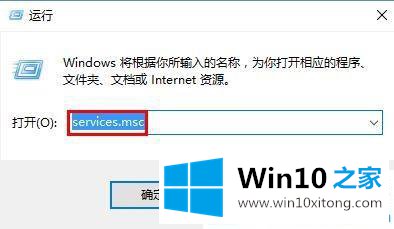
第二步:双击打开"Security Center"服务,如图:
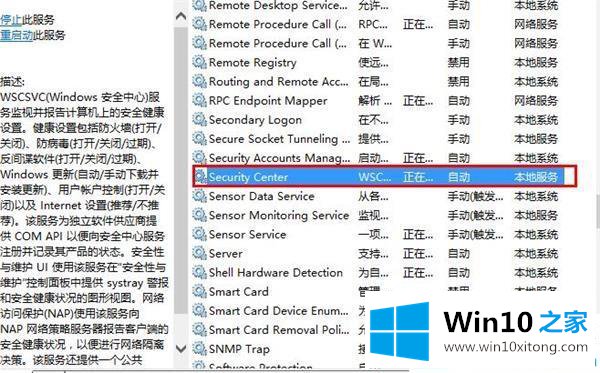
3.设置启动类型为"禁用",并点击"停止"按钮,点击确定即可。
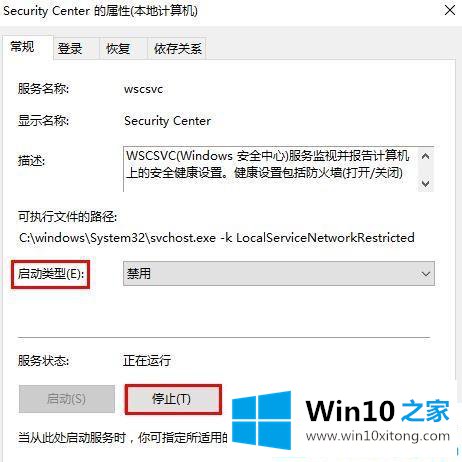
上面给大家分享的就是win10怎么关闭打开文件安全警告的步骤,有想要关闭的用户可以按照上面的方法来操作哦。
到这里,小编就已经全部告诉了大家win10怎么关闭打开文件安全警告的详尽操作技巧,通过上面讲的方法就可以解决win10怎么关闭打开文件安全警告的问题了,希望对您有所帮助。